メインスクリーン
PHD2メインウィンドウは、使いやすさとわかりやすさを考慮して設計されています。 その目的は、ガイドを開始および制御するための対話の迅速かつ自然なシーケンスをサポートすることです。
これを行うための基本的な手順は次のとおりです
1. ガイドカメラに接続してマウント
2. 一連のガイド露出を開始して、視野で利用できる星を確認します
3. PHD2に適切なスターを自動選択させ、ガイダーをキャリブレーションさせます
4. さまざまな表示ツールを使用して状況を確認しながら、ターゲットの星をガイドし続けます
5. 必要に応じてガイドを停止して再開します
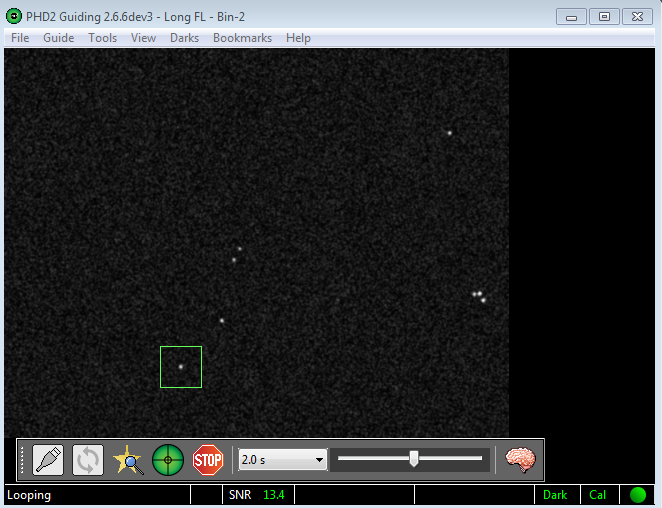
画面の大部分は、ガイドカメラからのスターフィールドの表示によって占められます。 ディスプレイは自動的にサイズが調整され、明るさ、コントラストを利用して、利用可能な星を確認できます。 ただし、これらの調整は表示目的でのみ行われます。 内部的に、PHD2は、ガイド精度を最大化するために、未調整の未処理データを操作します。 この表示を使用して、ガイドスターをクリックして手動で選択することもできます。ただし、スターの自動選択 (Auto-select star) 機能を使用することをお勧めします。スライダーコントロールを調整して、フィールドで最も暗いスターを表示することもできます。
基本的制御
画面の下部近くにメインコントロールがあります。 PHD2は主にこれらのボタンとスライダーで制御され、ウィンドウの上部に追加のプルダウンメニューがあり、より詳細な機能を利用できます。 ウィンドウの左から右に移動すると、主なボタンは次のとおりです
● USBコネクタアイコン-カメラへの接続とデバイスのマウントに使用
● ループアイコン-ガイドカメラで一連の繰り返し露光を開始するために使用され(「ループ」)、結果の各画像(ガイドフレーム)がメインウィンドウに表示されます。その後ガイドが開始された場合、「ループ」アイコンをもう一度クリックすると、ガイドの露出を続けながらガイドを一時停止します。
● 星の自動選択アイコン-視野内でガイド星の最適な候補を自動的に選択するために使用されます。この選択は、星の彩度、最小の星のサイズ、信号対雑音比、他の星への接近、フィールドの端への接近など、多くのことを考慮して、定量的に行われます。この手法は、ほとんどの場合、より良い選択になります選択した星がかなり暗いように見える場合でも、手動で行うよりも。
● PHD2 / Guideアイコン-必要に応じてキャリブレーションを開始し、選択した星のガイドを開始するために使用されます。
● 停止アイコン-ガイドとループの両方を停止するために使用されます
停止アイコンの右側には、露出時間(0.01秒〜15秒)のプルダウンリストがあります。このコントロールを使用して、ガイドカメラの露出時間をすばやく設定します。カメラが露出時間をサポートしていない場合、PHD2はその時間をエミュレートするために最善を尽くします。たとえば、短時間露光のウェブカメラを使用する場合、実際の最大露光時間は1/30秒に過ぎない場合があります。希望の露光時間として1秒を選択すると、PHD2は自動的に1秒の画像を取得し、オンザフライでスタックして、ガイド用の合成画像を作成します。
右側の次のコントロールは、画面のストレッチとコントラストを調整するためのスライダーであり、基本的には「ガンマ」調整です。 PHD2は、画像の最も暗いピクセルと最も明るいピクセルを考慮してディスプレイを自動的に調整し、スライダーを使用してディスプレイを微調整して、視野内の星がよく見えるようにします。これは、たとえば、ガイドカメラに初めて焦点を合わせようとしているときに、焦点が合っていない大きな星の画像を見る必要がある場合に役立ちます。ガンマスライダーを動かすと、表示が明るくまたは暗くなります。 PHD2は常にカメラからの生のピクセルをガイドに使用し、ガンマスライダーを動かしてもガイドには影響しません。 「完全に白」または「完全に黒」の表示は、通常、視野に星が表示されていないことを示しています。画像の自動ガンマストレッチは、ユーザーがガンマスライダーを適切に調整して画面にかすかな星を表示しないため、ユーザーにとって非常に一般的な混乱の原因です。 PHD2が自動選択する星は、ディスプレイに表示される明るい星よりも非常に暗く、劣っているように見える場合があります。 PHD2は一般に、目視で達成できるよりも、ガイドスターを選択するほうが優れているため、これらの結果は幻想です。経験則として、あなたが名前を知っている星を選んだ場合、それはほとんど間違いなくガイド星として良い選択になるには明るすぎます。
ガンマスライダーの横にあるのは「ブレインボタン」です。 このボタンをクリックすると、PHD2のガイド操作を詳細に調整するための詳細ダイアログが表示されます。 プログラムの重要な設計目標は、これらのパラメーターを変更する必要性を最小限に抑えることですが、「脳」は心配する必要はありません。ガイド結果を改善し、人生を楽にする調整が利用可能です。 しばらくすると、このダイアログを見て、何ができるかを学ぶ必要があります。
この行の右端のコントロールは「カメラプロパティ」ボタンです。 特定のカメラによっては、このボタンを有効にして、カメラに固有の設定ダイアログにアクセスできます。 ただし、ゲインやビニングなどの一般的なカメラプロパティは、通常、PHD2詳細ダイアログの[カメラ]タブで設定されます。 ボタンが無効になっている場合、使用可能なプロパティはPHD2詳細ダイアログで設定できます。 新しいガイドカメラのクラスでは、PHD2 Advanced Dialogで利用可能な機能を超える機能が追加されないため、このボタンはしばしば無効になります。
メニュー
メインガイダーディスプレイの上にあるプルダウンメニューを使用して、さまざまな機能にアクセスできます。 これらは、このヘルプドキュメントのダーク、ツールとユーティリティ、および視覚化のセクションで説明されています。
ステータスバー
![]()
メインウィンドウの下部にあるステータスバーを使用して、ガイド操作の追跡に役立つメッセージとステータス情報を表示します。
ステータスバーの中央付近には、ガイド星の現在の状態を示すフィールドがあります。 SNR値が10を下回ると、「ロストスター」イベントが発生する可能性があることを警告する値として黄色で表示されます。 ガイド星が飽和している場合、SNRの左側のフィールドは赤い書体で「飽和」を示します。
スターステータスフィールドの右側には、最新のRAおよびDecガイドコマンドを示す2つのテキストフィールドがあります。 これらは、ガイドパルスのサイズ、ピクセル単位のガイド星変位サイズ、および方向を示す矢印を示しています。 矢印は通常のコンパスの規則に従います。 Decの上下は南北に対応し、RAの左/右は西/東に対応します。 これらの情報はすべてログファイルにキャプチャされ、さまざまなグラフィカルツールに表示されます。これらは、ガイドのパフォーマンスを視覚化するために使用するものです。 しかし、これらのステータスフィールドは、何かが異常な動作をしているときにすぐに視覚的な手掛かりを与えることがあります。
ステータスバーの右端のパネルには、PHD2:の現在の状態に関する視覚的な手掛かりを与えるアイコンが表示されます。 これらのアイコンは、現在のステータスのダッシュボードビューを提供するために色分けされており、次の意味があります。
● 「暗い」―赤は暗いライブラリも不良ピクセルマップも使用されていないことを意味し、緑はどちらかが使用中であることを意味します。 不良ピクセルマップを使用している場合、テキストには「ダーク」ではなく「BPM」と表示されます
● 「Cal」―キャリブレーションの状態を示します。 赤はマウントが現在キャリブレーションされていないことを意味し、黄色はキャリブレーションがあるがスコープのポインティング位置を考慮して自動的に調整されていないことを意味します。 これは、PHD2でASCOMまたは「aux」マウント接続を使用していないときに発生します。 アイコンが黄色の場合、通常、スコープを別の偏角位置に移動するときに再調整する必要があります。
● 「ボール」―プロファイル内のすべての機器が正常に接続されたかどうかを示します。 ボールが黄色の場合、一部のコンポーネントは接続されていませんが、緑色の場合はすべてが接続されています。
これらのステータスアイコンのいずれかにマウスカーソルを合わせると、現在の状態に関する詳細が表示されます。